Asiakirjojen layouttaminen voi usein olla haaste. Erityisesti ilman selkeää rakennetta syntyy kaaosta ja epäjärjestystä. Hyvin harkittu ruudukkoauttaa sinua järjestämään sivusi elementit harmonisesti ja siististi. Tässä oppaassa näytän, kuinka voit AffinityPublisher-ohjelmassa luoda tehokkaanperuslinjaruudukon sekä sarakeruudukon, jotta layouttisi ei ainoastaan näytä ammattimaiselta, vaan tekee työskentelystäsi myös huomattavasti helpompaa.
Tärkeimmät havainnot
- Ruudukon asettaminen on välttämätöntä siistin layoutin aikaansaamiseksi.
- Käytä parilukuja sarakkeiden lukumääränä parantaaksesi luettavuutta.
- Peruslinjaruutu varmistaa, että teksti jakautuu tasaisesti ja on helppo järjestää.
Askeltava ohje
Aloitetaan tarkastelemalla, kuinka voit asettaa sarakeruudun asiakirjaasi.
Konfiguroidaksesi ohjauslinjat, mene näkymään ja valitse konfiguroi ohjauslinjat. Täältä löydät valintaikkunan, jossa voit tehdä sarakeasetuksia. Kirjoita sarakeohjauslinjojen syöttökenttään haluamasi sarakkeiden määrä. Suosittelen aloittamaan 12 sarakkeella, koska se tarjoaa erinomaisen perustan layoutillesi.
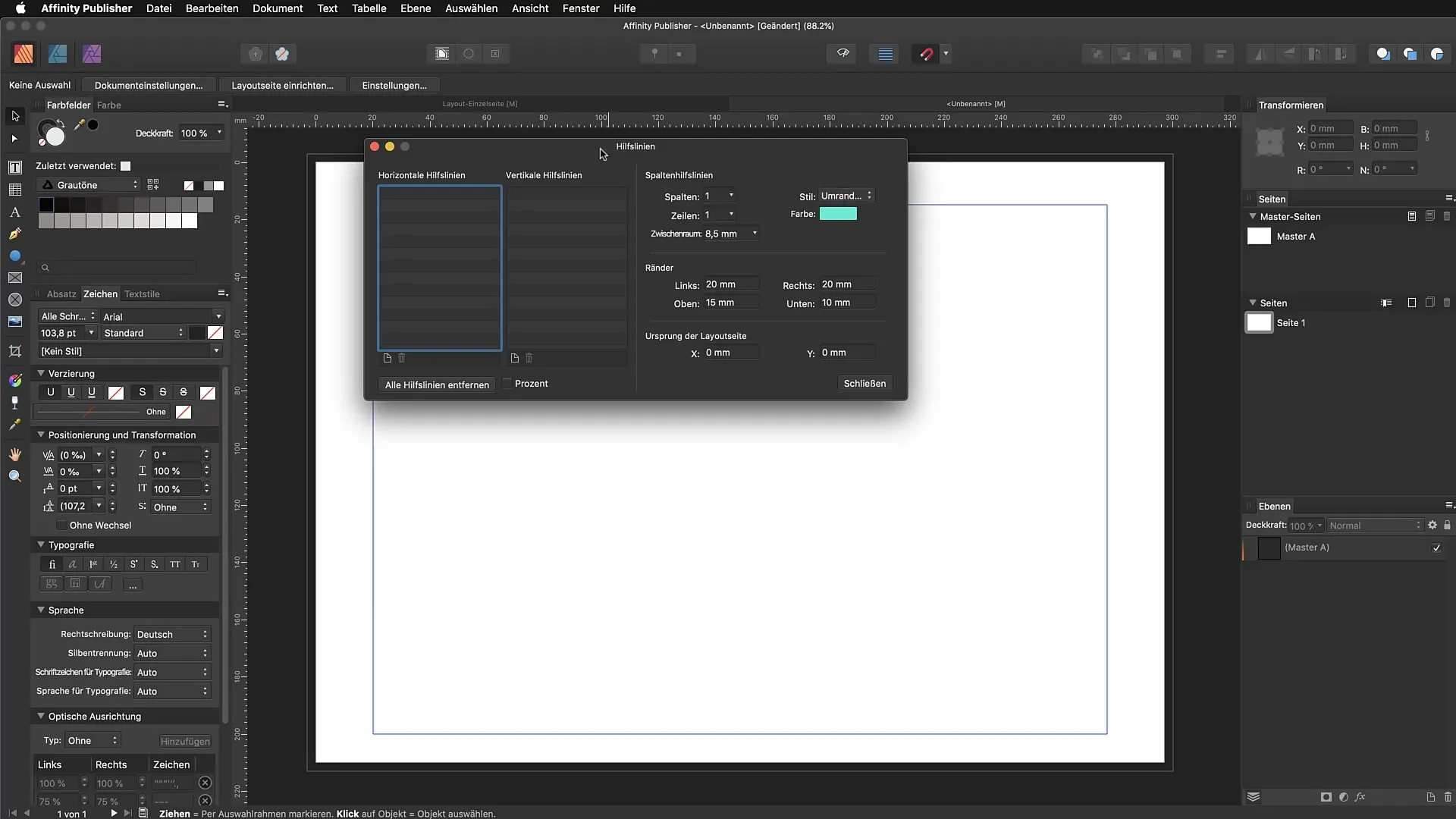
Tämän jälkeen sinun tulisi asettaa sarakkeiden väli 4 mm:iin. Tämä asetus antaa kohteillesi tarpeeksi "ilmaa" hengittää ja varmistaa, että layoutisi vaikuttaa ammattimaisemmalta.
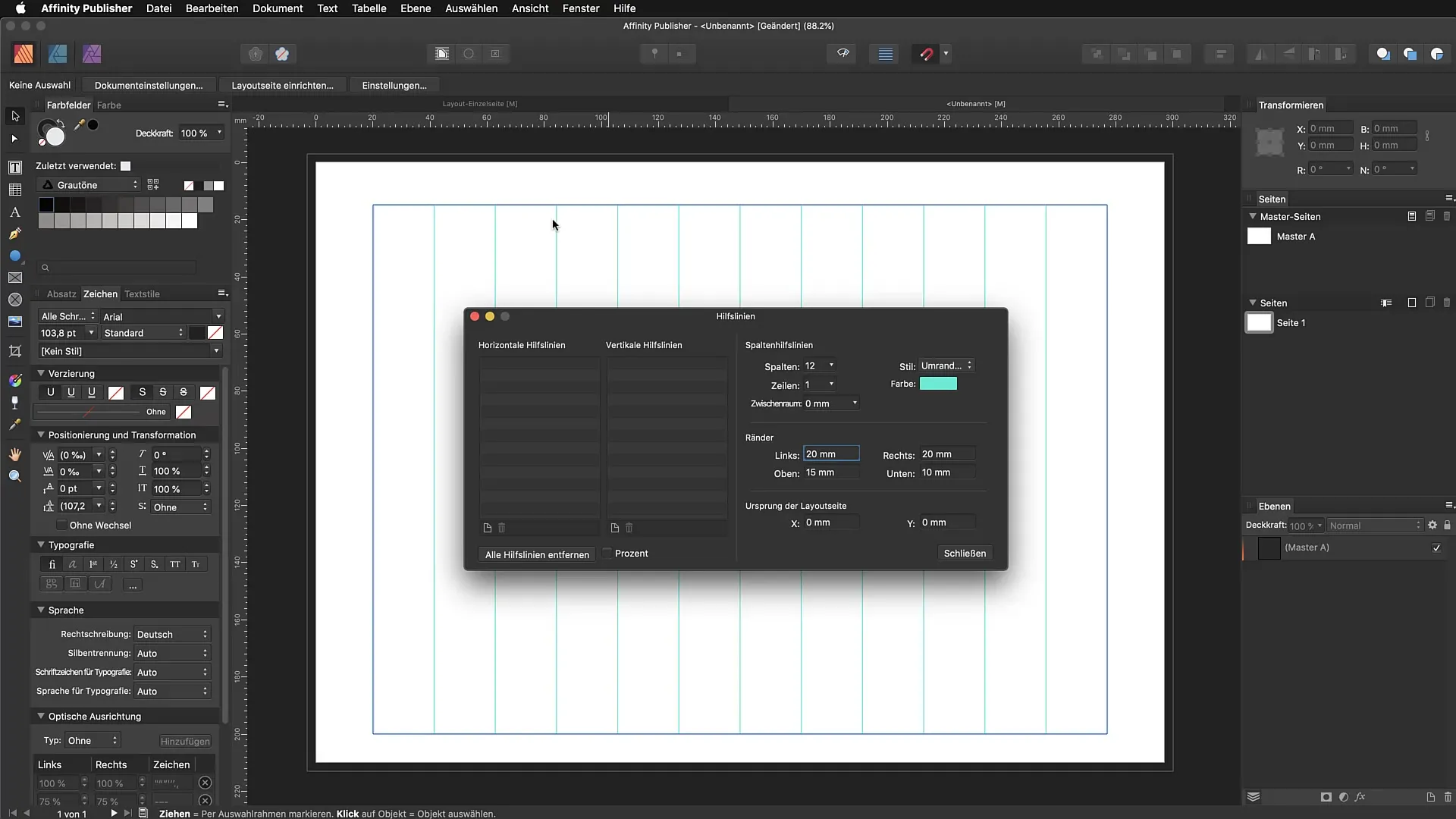
Nyt sinulla on 12 saraketta oleva ruudukko, joka auttaa sinua paikallistaessasi tekstejä ja kuvia pitämään selvää suuntanuoraa. Jos myöhemmin huomaat, että tarvitset enemmän sarakkeita, voit aina palata tähän valintaikkunaan ja tehdä muutoksia.
Täältä voit myös valita ohjauslinjojen värin. Olen valinnut kirkkaan syan, koska se on peräisin kokemuksistani Adobe InDesignin kanssa ja tunnen oloni mukavaksi sen kanssa.
Luomasi sarakkeet viittaavat aina asetettuun näkökenttään. Kaikki, mikä on reunojen ulkopuolella, jää huomioimatta. Tämä on tärkeää, jotta varmistat kaikkien elementtien olevan hyvin sijoitettuina layoutissa.
Seuraava vaihe on peruslinjaruudun asettaminen. Siirry takaisin näkymään ja valitse konfiguroi ohjauslinjat. Voit myös käyttää peruslinjavalitsinta tehdessäsi asetuksia helpommaksi. Aktivoi valintaruutu peruslinjaruudulle.
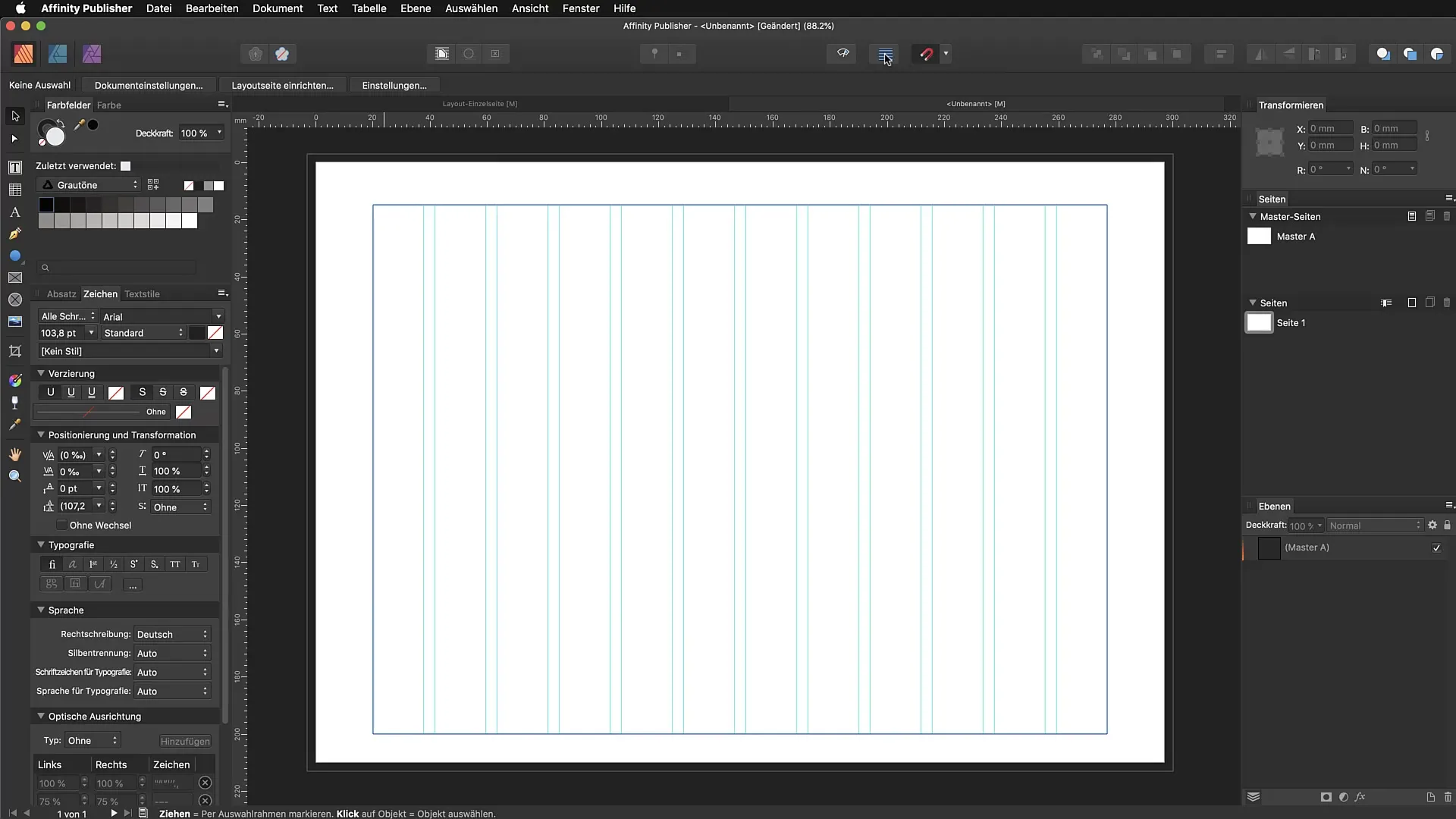
Kun olet aktivoinut peruslinjaruudun, sinun on määritettävä aloituspaikka. Valintaikkunassa voit ilmoittaa, mistä ruudukko alkaa. Jos haluat esimerkiksi aloittaa 20 mm:n päästä sivun yläreunasta, kirjoita se vain. Vantage on, että voit tarkasti ilmoittaa, mistä ruudukko alkaa, mikä antaa sinulle enemmän tarkkuutta layouttaessasi.
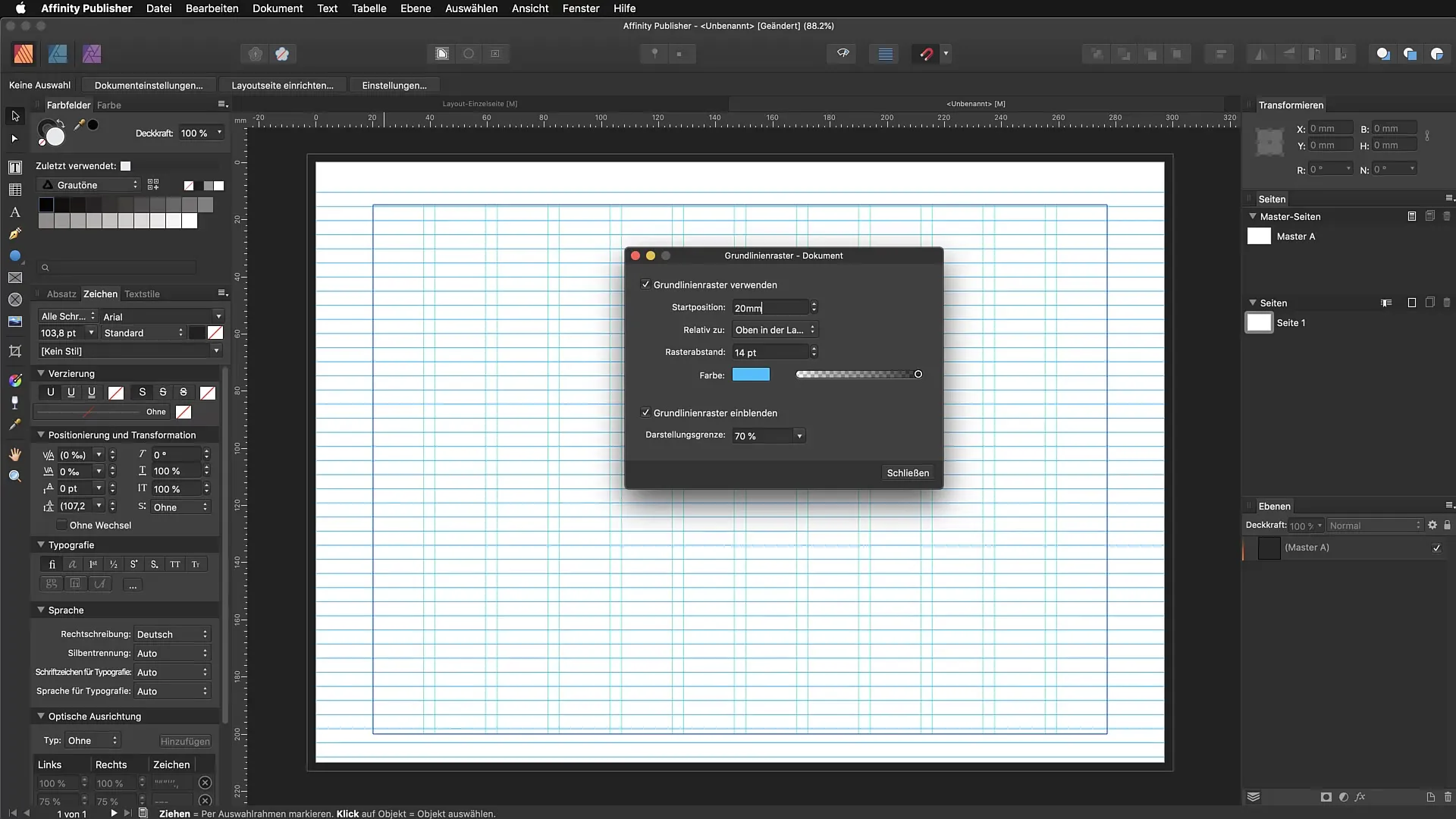
Tärkeä seikka on ruudukon väli. Suosittelen, että syötät välin 16 pistettä. Tämä estää tekstiä näyttämästä liian tiiviiltä, ja se jakautuu kauniimmin sivullasi. Kirjaimilla on näin enemmän tilaa laajentua.
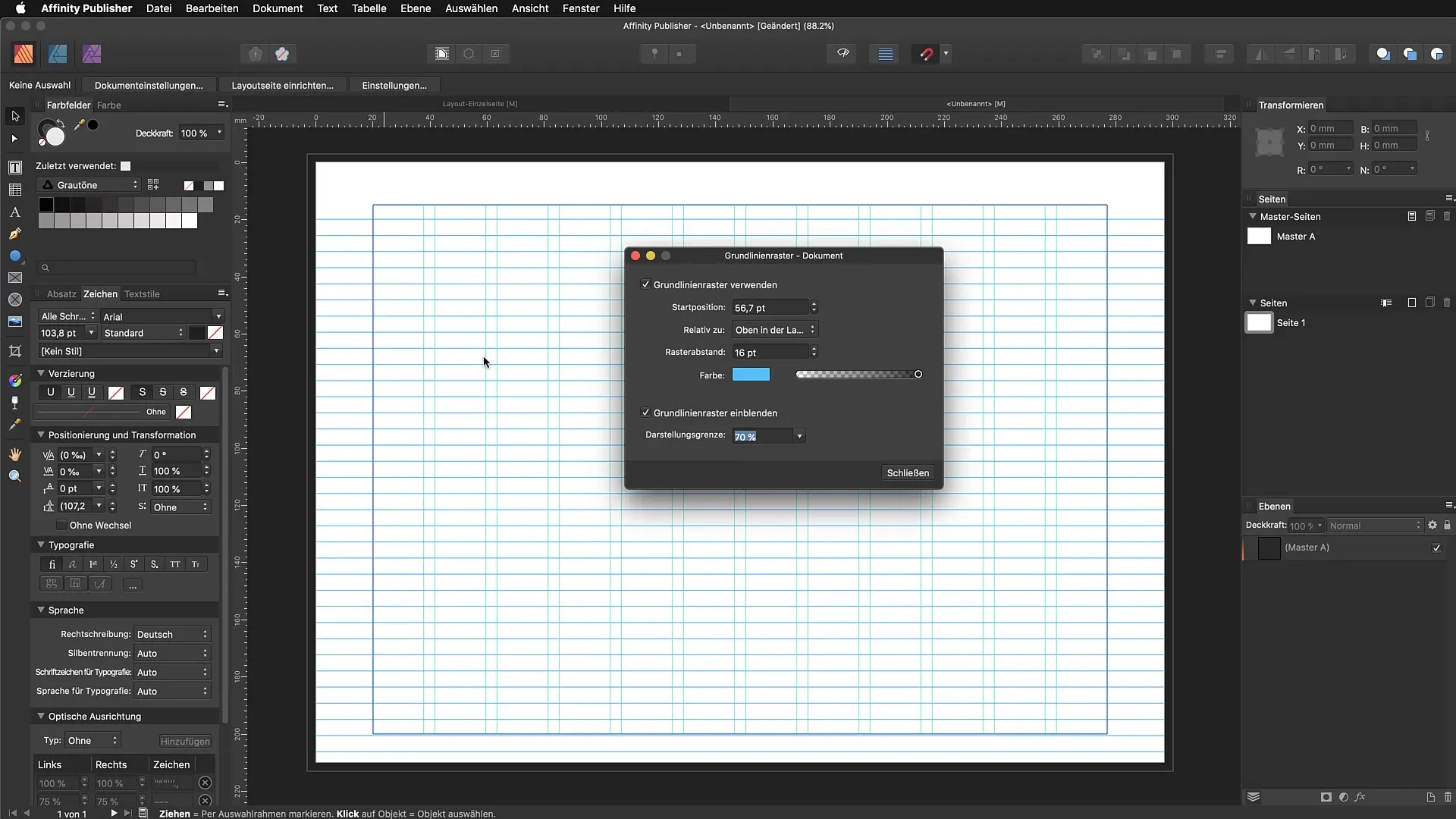
Valitessasi väriä peruslinjaruudullesi, varmista, että sitä ei käytetä liian hallitsevasti. Vähennetty läpinäkyvyys varmistaa, että ruudukko ei häiritse suunnittelua, mutta on silti näkyvissä.
Kaikkien näiden asetusten avulla olet nyt luonut tehokkaan layoutin, joka säästää huomattavasti aikaa työskennellessäsi tekstien ja kuvien kanssa. Parasta on, että käytät tätä ruudukkoa monimutkaisemmissa layoutissa, kuten monisivuisissa esitteissä tai tekstipitoisissa asiakirjoissa. Tämä pitää kaiken siistinä, ja voit hyödyntää ruudukkojen tukea.
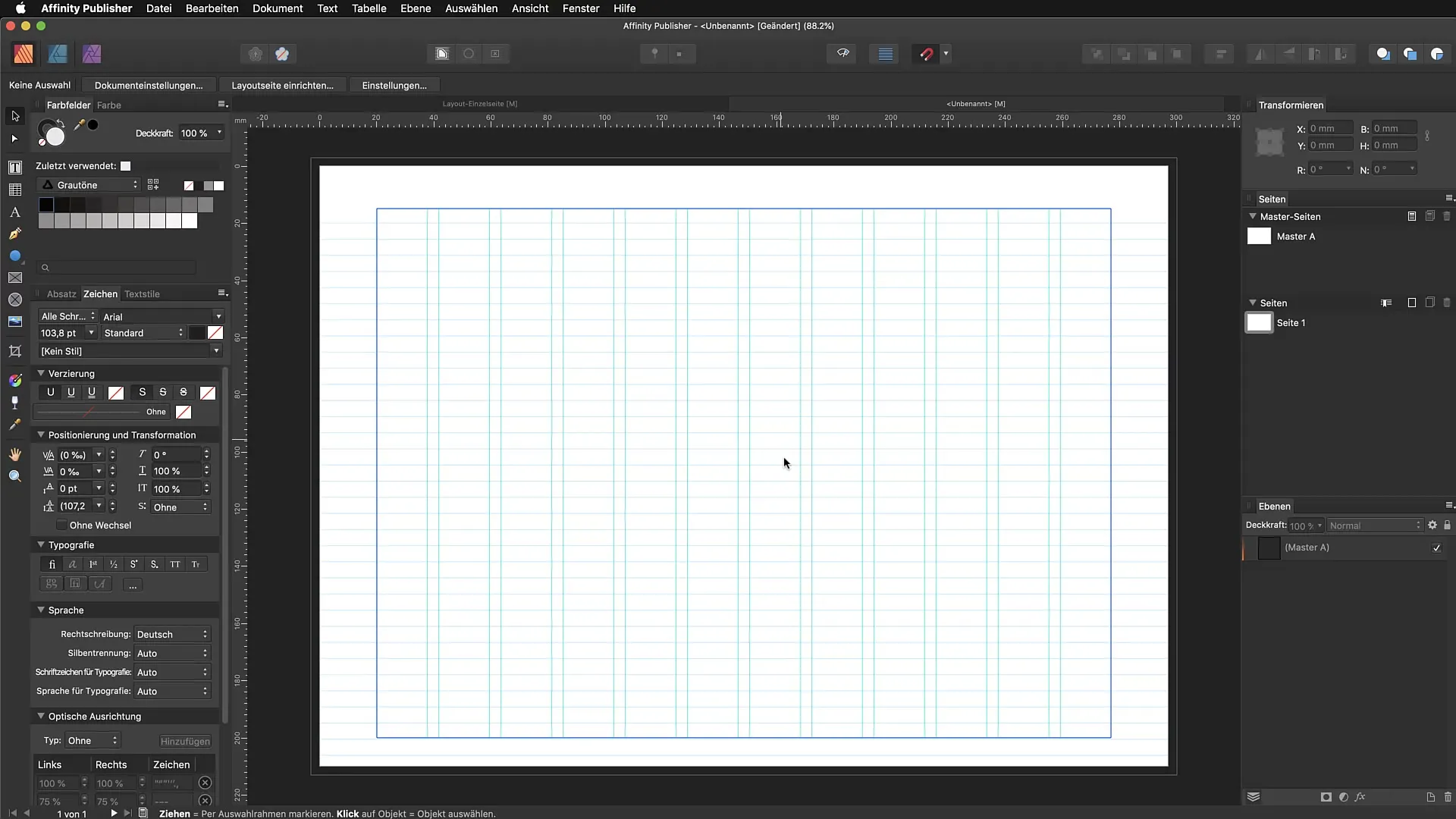
Yhteenveto - Affinity Publisher: Askeltava ohje peruslinjaruudun ja sarakkeiden luomiseen
Tässä oppaassa olet oppinut, kuinka voit luoda sarakeruudun sekä peruslinjaruudun Affinity Publisherissa. Nämä askeleet auttavat sinua luomaan ammattimaisen ja siistin layoutin luomaan.
USEIN KYSYTTYÄ
Kuinka monta saraketta minun pitäisi käyttää layoutissani?On suositeltavaa työskennellä parilukuilla. 12 saraketta antaa hyvän suuntaviivan.
Kuinka asetan peruslinjaruudun?Mene näkymään -> Konfiguroi ohjauslinjat tai käytä peruslinjavalitsinta ja seuraa dialogissa annettuja ohjeita.
Millaisen välin minun pitäisi valita peruslinjaruudulle?Väli 16 pistettä on ideaalinen, jotta teksti ei vaikuta liian tiiviiltä.
Mitä värikonseptia voin valita ohjauslinjoille?Valitse silmiinpistävä väri, mutta varmista, että läpinäkyvyys ei ole liian korkea, jotta designia ei häiritä.
Tarvitsenko aina ruudukon layouttamisesta?Monimutkaisissa layoutissa, erityisesti monisivuisissa esitteissä ja tekstipitoisissa asiakirjoissa, ruudukko on erittäin hyödyllinen.


